Per poter scaricare video da YouTube, è necessario avere a disposizione un potente downloader video. Ed è proprio questo che esploreremo in questo articolo. Continua a leggere per scoprire come scaricare video da YouTube sul computer su qualsiasi piattaforma mobile o desktop.
Dopo aver già stabilito che YouTube è la piattaforma più popolare per i video online, è il momento di esplorare i modi per portare a termine questo compito. Sfortunatamente, non esiste una risposta diretta a come scaricare video da YouTube utilizzando le funzioni del sito web.
Pertanto, se vuoi costruire una libreria offline e assicurarti che i tuoi video preferiti siano sempre a portata di mano, dovrai utilizzare un downloader YouTube dedicato.
Ti invitiamo quindi a scoprire una serie completa di strumenti che ti aiutano a salvare un video di YouTube sul computer.
Come scaricare video da YouTube utilizzando soluzioni desktop
Iniziamo l’elenco delle soluzioni su come scaricare video da YouTube utilizzando un desktop o un laptop, poiché queste offerte sono quelle che offrono più funzionalità e flessibilità. Pertanto, diamo un’occhiata alle soluzioni per Mac e Windows per copiare i video da YouTube sul tuo disco.
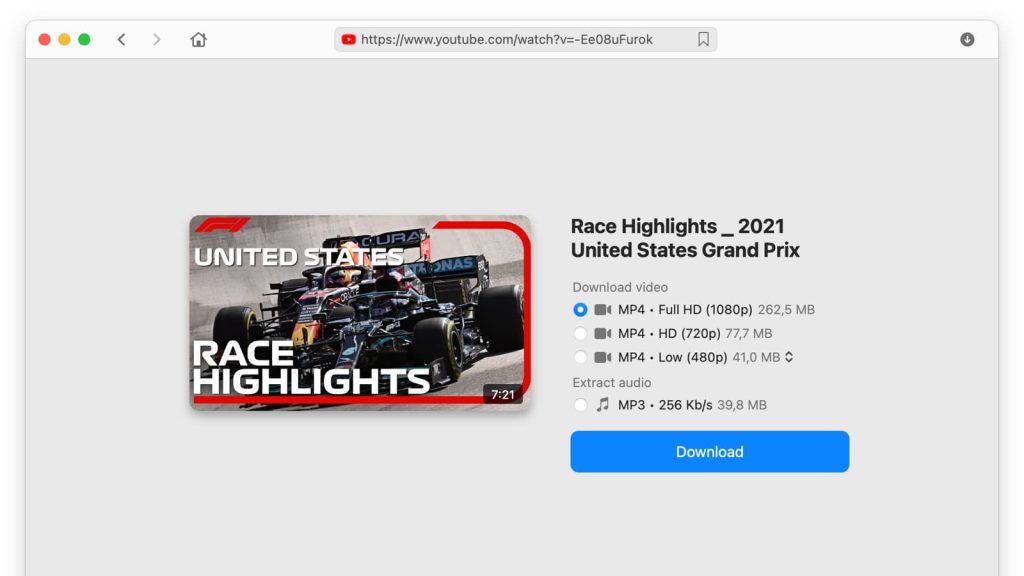
VideoDuke è, senza dubbio, uno dei migliori downloader YouTube su cui gli utenti Mac possono contare per varie operazioni, incluso il contenuto di questa piattaforma di streaming. Offre una vasta gamma di funzionalità che rendono il download di video da YouTube e da centinaia di altri siti web un gioco da ragazzi.
Non solo potrai utilizzarlo per scaricare video, ma offre uno studio completo per contenuti video e audio con numerose impostazioni per perfezionare i tuoi file preferiti.
Puoi usare VideoDuke per navigare direttamente su YouTube grazie al pulsante di accesso rapido ed è in grado di scaricare qualsiasi video da YouTube su Mac. Scegli tra una vasta gamma di formati e impostazioni di qualità prima di scaricare il tuo file per assicurarti la migliore esperienza possibile.
Inoltre, non dimenticare che puoi usare VideoDuke per scaricare intere playlist e canali da YouTube così non perdi tempo a scaricare i video uno per uno. Puoi semplicemente creare una playlist YT e poi scaricarla interamente. Un’altra cosa interessante di VideoDuke video downloader per Mac è che offre due download di video gratuiti con tutte le funzionalità attivate, così puoi convincerti delle sue capacità.
Come scaricare video da YouTube usando VideoDuke sul tuo Mac:
1. Il primo passo è scaricare e installare l’applicazione sul tuo Mac.
2. Dopo aver installato l’app sul tuo computer, avvia VideoDuke e clicca sul pulsante YouTube dopo averlo aperto – potrai navigare liberamente su YouTube e trovare il video, la playlist o il canale da scaricare.
3. Non appena trovi il video, passa semplicemente alla scheda “Video” in VideoDuke e noterai che il file è già in fase di preparazione per il download. Questo è anche il luogo dove troverai le impostazioni di Formato e Qualità – assicurati di scegliere quelle che desideri per il file finale.
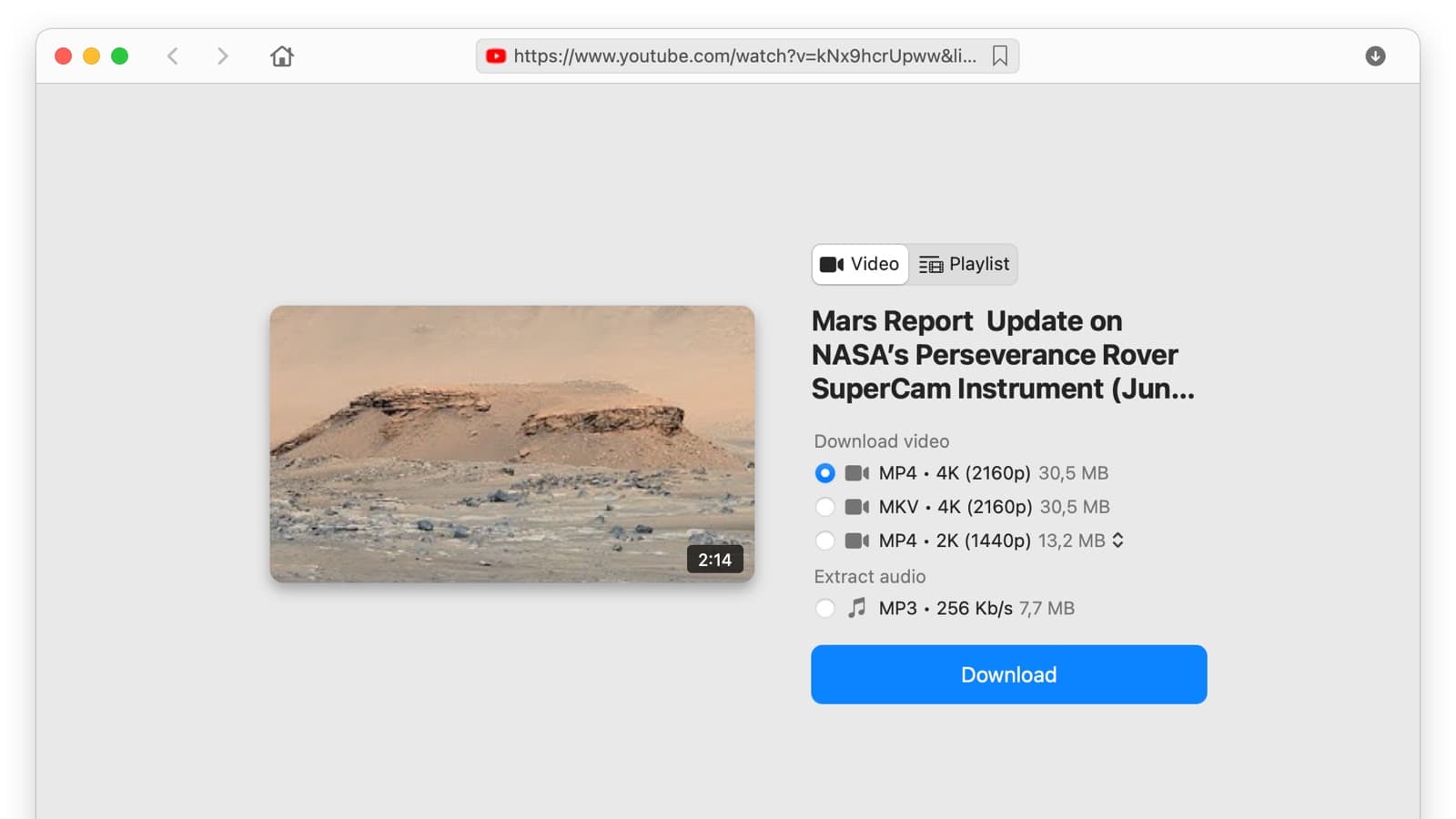
4. Nel caso in cui tu abbia già salvato l’URL del video YouTube in precedenza, puoi semplicemente incollarlo nell’interfaccia di VideoDuke per saltare completamente il passaggio 3. Passerai direttamente alla fase di download.
5. In entrambe le situazioni – utilizzando direttamente l’URL o navigando su YouTube in VideoDuke – il video verrà salvato in Download -> VideoDuke. Se desideri cambiare la cartella di destinazione, puoi farlo dalla voce Salva file in sotto la scheda Preferenze nel menu dell’app.
6. Indipendentemente dal metodo di download scelto per copiare i video da YouTube, otterrai i sottotitoli o i sottotitoli automatici se il video originale li include.
7. Applica lo stesso processo per le playlist e anche per interi canali utilizzando VideoDuke e salva video in blocco con risoluzioni che partono da 144p fino al 4K.
Soluzione Windows - Airy
Se VideoDuke è la migliore risposta su come scaricare video da YouTube su Mac, Airy è la sua perfetta controparte per Windows. Offre un’interfaccia utente molto intuitiva e una funzione di download semplice per scaricare video da YouTube e molti altri siti.
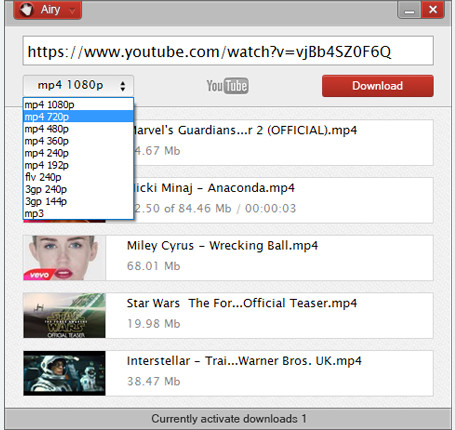
Proprio come VideoDuke su Mac, anche Airy ti permette di scegliere tra diversi formati video. I più popolari come MP4, AVI, FLV o 3GP sono disponibili tra gli altri, così puoi preparare i contenuti per qualsiasi piattaforma.
Oltre ai download di video, Airy offre il supporto per estrarre l’audio dai video di YouTube ed è anche dotato di un’integrazione con il browser, in modo che tu possa facilmente ottenere i video che ami.
Come scaricare video da YouTube utilizzando Airy su Windows:
- Installa l’app dopo averla scaricata dal sito ufficiale.
- L’integrazione con il browser ti offrirà l’opzione di premere un pulsante di download mentre navighi su YouTube nel tuo browser.
- In caso contrario, se desideri procedere tramite l’interfaccia principale di Airy, puoi incollare direttamente l’URL del video YouTube che desideri scaricare oppure navigare sul sito web attraverso Airy.
- Una volta scelto il video che vuoi scaricare, clicca sul pulsante a tendina e seleziona il formato e la risoluzione desiderata.
- Clicca sul pulsante “Download” per avviare il processo e i tuoi file verranno salvati nella cartella Download, a meno che tu non specifichi una destinazione diversa quando richiesto.
Come scaricare video di YouTube in modo permanente su dispositivi mobili
È il momento di passare alle soluzioni mobile su come scaricare video da YouTube. E, proprio come abbiamo fatto per le app desktop, le divideremo tra Android e iOS.
Scarica video da YouTube su Android con YouTube Downloader
Gli utenti Android che desiderano scaricare permanentemente video da YouTube sui loro telefoni possono affidarsi a YouTube Downloader per acquisire video e salvarli sui propri dispositivi. Funziona perfettamente a partire dalla versione Lollipop fino alle edizioni più recenti. Tutto ciò che devi fare è scaricarlo ed eseguire il file APK sul tuo dispositivo Android.
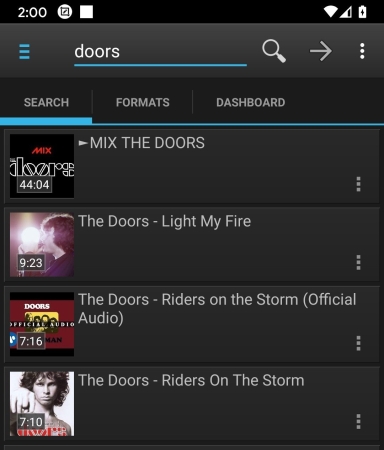
Offre anche il supporto per download multipli, rendendolo ideale per ottenere playlist da YouTube. Una volta aggiunto al tuo telefono, è il momento di iniziare a scaricare video da YouTube.
Ecco i passaggi da seguire:
- Vai su YouTube e copia l’URL del video che desideri scaricare (puoi farlo semplicemente prendendolo dal browser oppure cliccando sul pulsante “Condividi” e poi selezionando YouTube Downloader dall’elenco delle app).
- Una volta selezionato il formato e la risoluzione desiderati, puoi scegliere di scaricare il video sul telefono oppure inviarlo a un PC remoto tramite SSH.
- Dopo aver scaricato il file sul tuo dispositivo, l’interfaccia utente di YouTube Downloader supporta altre funzioni come estrazione audio, conversione o gestione dei file.
- Hai anche la possibilità di spostare, copiare, rinominare o eliminare direttamente il file su una scheda SD esterna.
YouTube Premium - La migliore soluzione iOS per il download di video
Gli utenti potrebbero essere sorpresi di vedere YouTube Premium come soluzione per scaricare video da YouTube su dispositivi iOS. Tuttavia, questa è una soluzione affidabile per salvare i tuoi contenuti multimediali preferiti. Tieni presente che i download non saranno disponibili in modo permanente sul tuo dispositivo, a meno che tu non ti connetta a Internet di tanto in tanto affinché l’app aggiorni i suoi download.
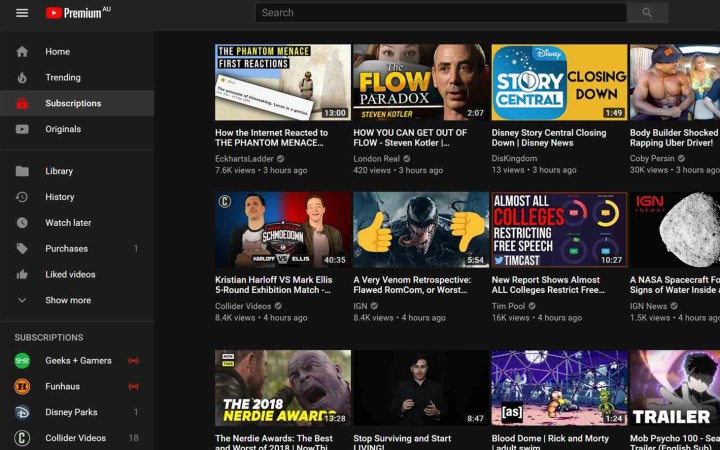
È l’unica soluzione che utilizza l’app originale di YouTube per iOS ed è davvero semplice da usare.
- Installa l’app di YouTube e passa all’account Premium.
- Vai al video che desideri scaricare e premi il pulsante “Download” sotto il lettore.
- Una volta terminato il download, l’icona “Scaricato” sarà visibile.
- Accedi ai tuoi file scaricati dalla scheda Libreria.
- Tieni presente che, per impostazione predefinita, YouTube Premium scarica i file solo su connessione Wi-Fi. Per cambiare il tipo di connessione, vai su Account – Impostazioni – Libreria & Download – Connessione Download – e seleziona “Tutti i tipi di connessione”.
Come scaricare video di YouTube utilizzando esclusivamente soluzioni basate sul browser
Infine, stiamo analizzando le soluzioni che gli utenti YouTube hanno per scaricare i loro video preferiti senza installare ulteriori app sui loro computer o dispositivi mobili. Quindi, non importa se vuoi sapere come scaricare video da YouTube su Mac, o se stai usando Windows, questi suggerimenti funzioneranno su tutte le piattaforme.
Soluzione Estensione Browser - VideoDuke
Sì, è ancora una volta VideoDuke. L’estensione del browser offerta da questo downloader fa un lavoro eccezionale con i browser più popolari. Quindi, non importa se stai usando Safari, Chrome o Firefox, puoi contare sull’estensione del browser di VideoDuke per portare a termine il lavoro.
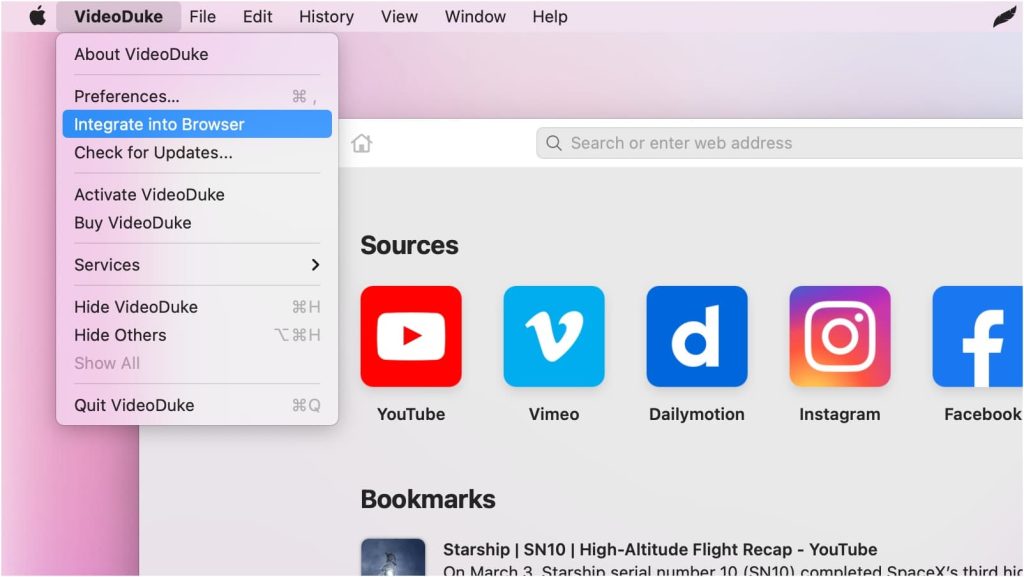
Offre la maggior parte delle funzionalità dell’app standalone e sarai in grado di gestire i video di YouTube come desideri. Scaricali sul tuo dispositivo, cambia il formato, estrai solo l’audio da YouTube e molto altro ancora.
Ecco i passaggi che dovresti seguire per utilizzare l’estensione del browser di VideoDuke per ottenere video da YouTube:
- Per utilizzare l’estensione del browser VideoDuke devi prima installare l’app.
- Clicca su “Integrate into Browse” e ti verrà fornito un link da aggiungere come segnalibro.
- Successivamente, vai su YouTube e cerca il video che desideri scaricare.
- Clicca sul segnalibro che hai creato in precedenza e sarai in grado di salvare facilmente il video.
- Proprio come nell’app principale, puoi passare dalla modalità Semplice a quella Avanzata, a seconda di ciò che devi fare.
Soluzione 100% online - Clipconverter.cc
Ecco un downloader che potrai utilizzare online dall’inizio alla fine, senza dover scaricare alcun pacchetto di installazione o aggiungere nulla al tuo computer. Certo, potrebbe non offrire l’elenco completo delle funzionalità che ottieni dalle app standalone come VideoDuke, tuttavia è molto comodo.
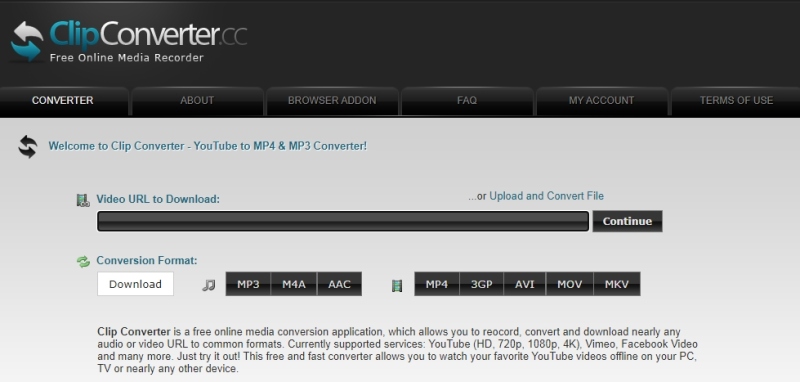
Quindi, se vuoi scaricare rapidamente un video YouTube e salvarlo sul tuo computer senza altri passaggi preliminari, un sito web come Clipconverter.cc è la soluzione migliore. Puoi comunque scegliere il formato del file tra i formati video più popolari e modificare un po’ la risoluzione per ottenere una grande esperienza di visione offline.
Curioso di sapere come scaricare video YouTube con Clipconverter.cc? Dai un’occhiata a questi semplici passaggi:
- Copia l’URL del video YouTube nel tuo browser.
- Accedi a Clipconverter.cc e incolla il link nel campo “URL del video da scaricare”.
- Fai clic su Continua e l’URL verrà analizzato immediatamente.
- Prima di cliccare su “Download”, seleziona il formato e la qualità desiderati. Per ogni video incollato ti vengono proposti alcuni valori predefiniti che solitamente sono l’opzione migliore se non vuoi perdere tempo a sceglierli manualmente.
- Clicca su “Start” per iniziare il download e salva il file sul tuo computer una volta terminato lo scaricamento.
Dichiarazione legale su come scaricare video da YouTube
Scaricare contenuti da YouTube non è chiaramente contrario alla legge. Tuttavia, la piattaforma ha una politica per proteggere i contenuti protetti da copyright presenti sul suo sito. Questo significa che potresti trovarti nei guai se scarichi contenuti pubblici. Quindi, se vuoi davvero scaricare video di YouTube disponibili pubblicamente, dovresti farlo solo per uso personale.
Se invece vuoi condividerli con qualcun altro, è meglio semplicemente utilizzare l’URL di YouTube per farlo. In questo modo mantieni la piattaforma soddisfatta ed eviti di andare contro i loro Termini di Servizio. D’altra parte, finché scarichi quel video per ottenere solo l’audio e aggiungerlo a una playlist per la tua auto, oppure per il tuo iPod mentre corri, non c’è nulla di cui preoccuparsi.
Un altro modo per scaricare video da YouTube ed evitare di entrare in conflitto con la loro politica è utilizzare il tuo account. Il modo migliore per farlo è caricare prima il video sul tuo canale e poi scaricare facilmente le clip da lì. In questo modo, dato che il video è caricato sul tuo canale personale, non dovrai preoccuparti delle leggi sul copyright o di altro simile.
Conclusione
Ora hai a disposizione tutti gli strumenti per scaricare video da YouTube sul tuo dispositivo, sia che tu stia utilizzando un Mac, un dispositivo Windows o gadget mobili con Android o iOS. Abbiamo incluso tutte le informazioni necessarie per permetterti di consultare ogni strumento e decidere quale sia il migliore per le tue esigenze.
Se non sei sicuro su cosa scegliere e hai bisogno di una conclusione definitiva sul miglior downloader di YouTube, la nostra scelta è sicuramente VideoDuke. Il fatto che sia stato menzionato due volte in categorie diverse lo conferma. Inoltre, c’è una lunga lista di funzionalità, due modalità operative e due video gratuiti con tutte le funzionalità abilitate che lo rendono la scelta migliore.
Domande frequenti
Ovviamente, puoi ottenere video direttamente da YouTube con una serie di downloader e strumenti. Se desideri un’app dedicata per Mac, VideoDuke è il miglior downloader di YouTube. Inoltre, include anche un’estensione per browser che puoi utilizzare per semplificare ulteriormente il processo.
VideoDuke offre due download gratuiti per gli utenti che vogliono testare le sue capacità di download. Inoltre, se hai bisogno di scaricare solo un video, è la soluzione perfetta per farlo senza pagare un centesimo. Avrai tutte le funzionalità per ottenere il file perfetto sul tuo drive. Puoi anche convertire YouTube in MP3 se necessario.
A seconda del sistema operativo che utilizzi sul telefono, sono disponibili diverse soluzioni per scaricare video da YouTube. Su Android, puoi utilizzare YouTube downloader per un’esperienza eccellente. C’è anche l’opzione di utilizzare YouTube Premium, che anche gli utenti iOS possono provare. Oppure, puoi semplicemente utilizzare un sito web come Clipconverter.cc per portare a termine il lavoro su mobile.
Dopo aver esaminato tutte le funzionalità offerte e confrontato le impostazioni di tutti i downloader disponibili, VideoDuke è risultato il migliore in ogni aspetto analizzato. Pertanto, consigliarlo come il miglior software per scaricare video da YouTube è la scelta più naturale.
